u盤系統安裝盤制作詳細說明
發布時間:2022-04-16 文章來源:xp下載站 瀏覽:
|
系統軟件是指控制和協調計算機及外部設備,支持應用軟件開發和運行的系統,是無需用戶干預的各種程序的集合,主要功能是調度,監控和維護計算機系統;負責管理計算機系統中各種獨立的硬件,使得它們可以協調工作。系統軟件使得計算機使用者和其他軟件將計算機當作一個整體而不需要顧及到底層每個硬件是如何工作的。 系統之家U盤啟動盤工具是U盤裝系統專用工具,也是常稱為的U盤啟動制作工具,能更方便電腦技術人員裝機、維護電腦使用的超強工具,今天小編就為大家介紹u盤系統安裝盤的方法吧。 隨著U盤安裝系統的流行,如今光盤、軟盤已經走向了淘汰的邊緣。如今給電腦安裝系統,大多會借助啟動u盤來完成,而制作啟動U盤則成為電腦愛好者朋友的必修課,今天小編針對小白朋友分享多種U盤啟動制作方法。 前期準備: 1. 容量大于4G的U盤。 現在的系統鏡像文件都是比較大的,有3、4G左右,而作為U盤啟動盤是需要一定的空間來存放啟動程序的。 2. 要安裝的后綴為.GHO的鏡像文件。 此處小編使用的是雨林木風 win7 64位純凈版系統。解壓后得到的是雨林木風win7 64位純凈版系統鏡像文件。 3.網友們可以前往系統之家U盤啟動工具官網 ,點擊立即下載按鈕進行下載。 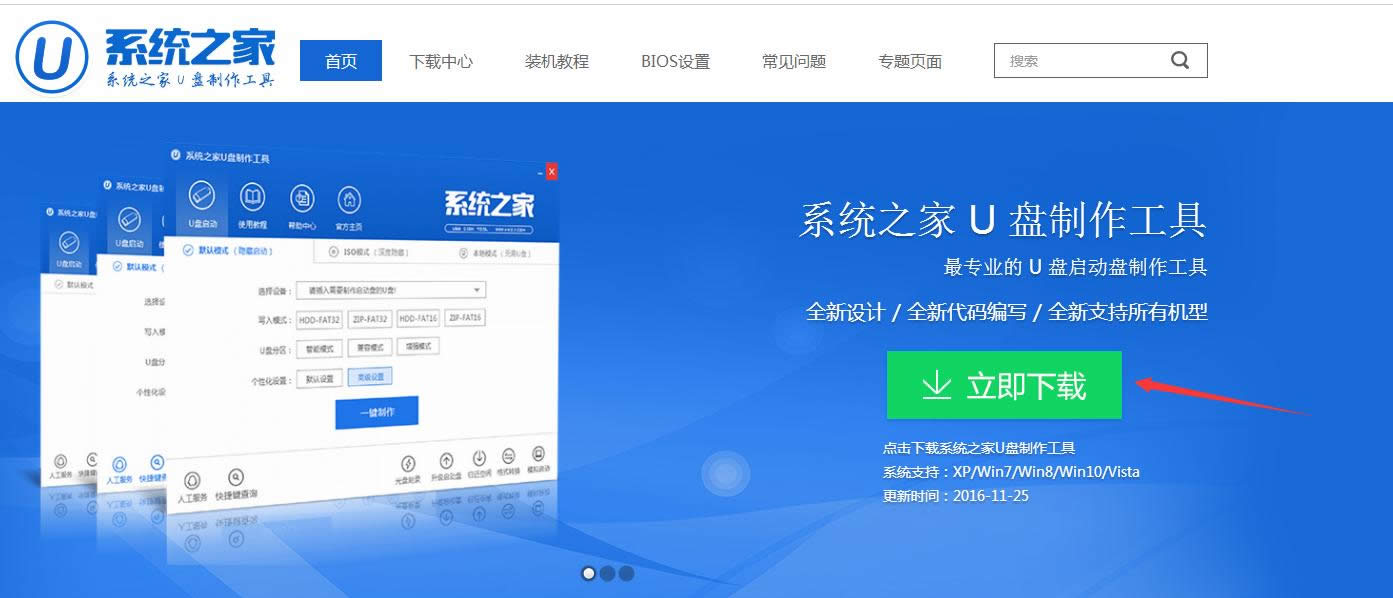 u盤系統安裝盤圖解詳情(1) 下載好以后,點擊立即安裝按鈕,電腦將為幫我們自動安裝系統之家u盤制作工具 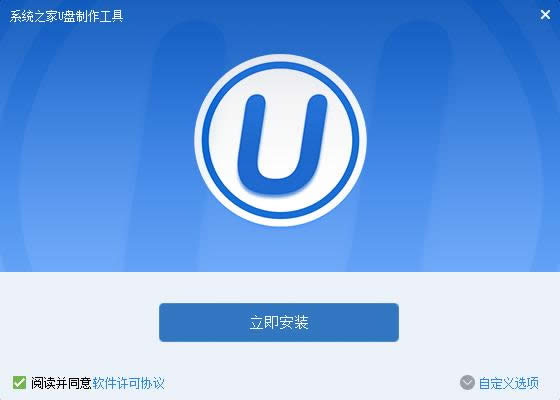 u盤系統安裝盤圖解詳情(2) 軟件正在自動安裝ing 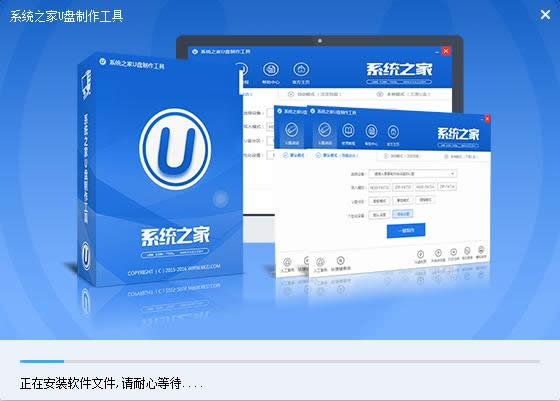 u盤系統安裝盤圖解詳情(3) 網友們看到下圖,就代表系統之家u盤制作工具安裝完成,點擊安裝完成即可。 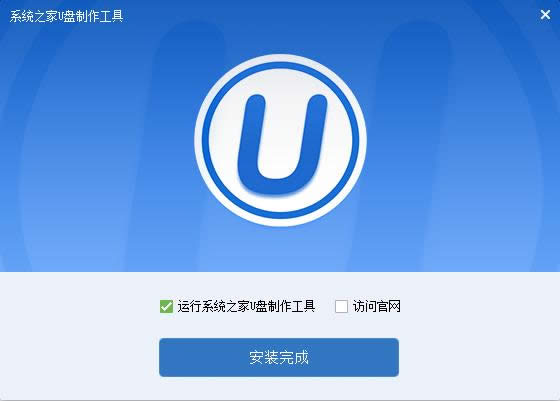 u盤系統安裝盤圖解詳情(4) U盤啟動盤制作過程 1. 我們已經將系統之家一鍵u盤制作軟件安裝完成,然后將U盤插入電腦USB接口上,雙擊打開“KouDaiPE.exe”圖標  u盤系統安裝盤圖解詳情(5) 2. 在選擇U盤處,系統會自行讀取,我們可以看到已經出現了系統之家一鍵u盤制作窗口界面,然后,確認要制作的U盤后,選擇“一鍵制作” 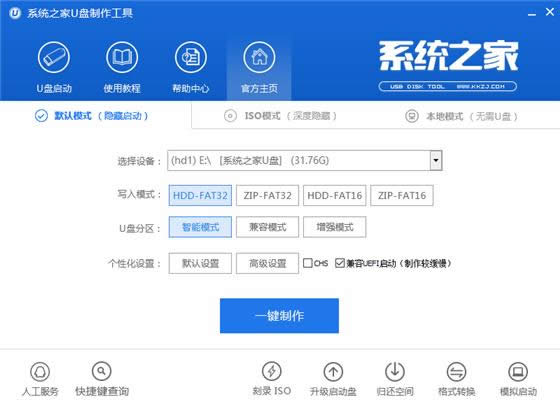 u盤系統安裝盤圖解詳情(6) 3. 在出現的溫馨提示界面,選擇“確定”, 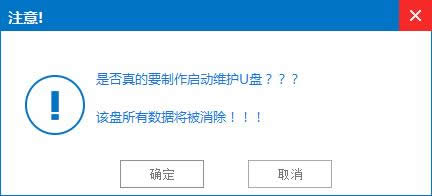 u盤系統安裝盤圖解詳情(7) 4. 此時可以看到,系統之家PE U盤啟動盤制作工具正在進行U盤格式化, 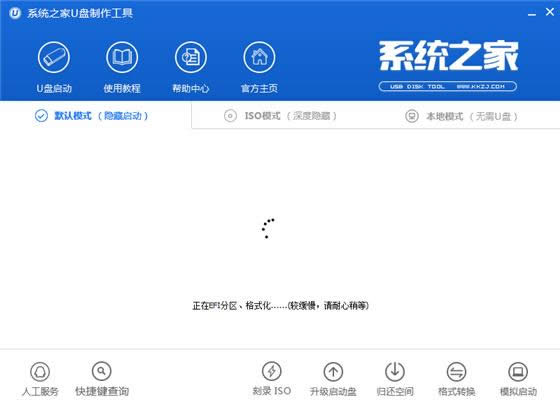 u盤系統安裝盤圖解詳情(8) 5. 完成后將會出現“一鍵制作啟動U盤完成”的溫馨提示,點擊“確定”即可, 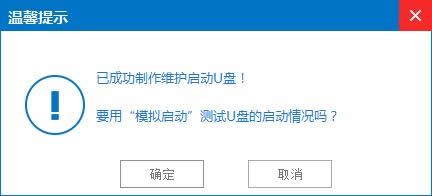 u盤系統安裝盤圖解詳情(9) 6. 將WIN7.GHO拷貝到U盤啟動盤的GHO文件夾下, 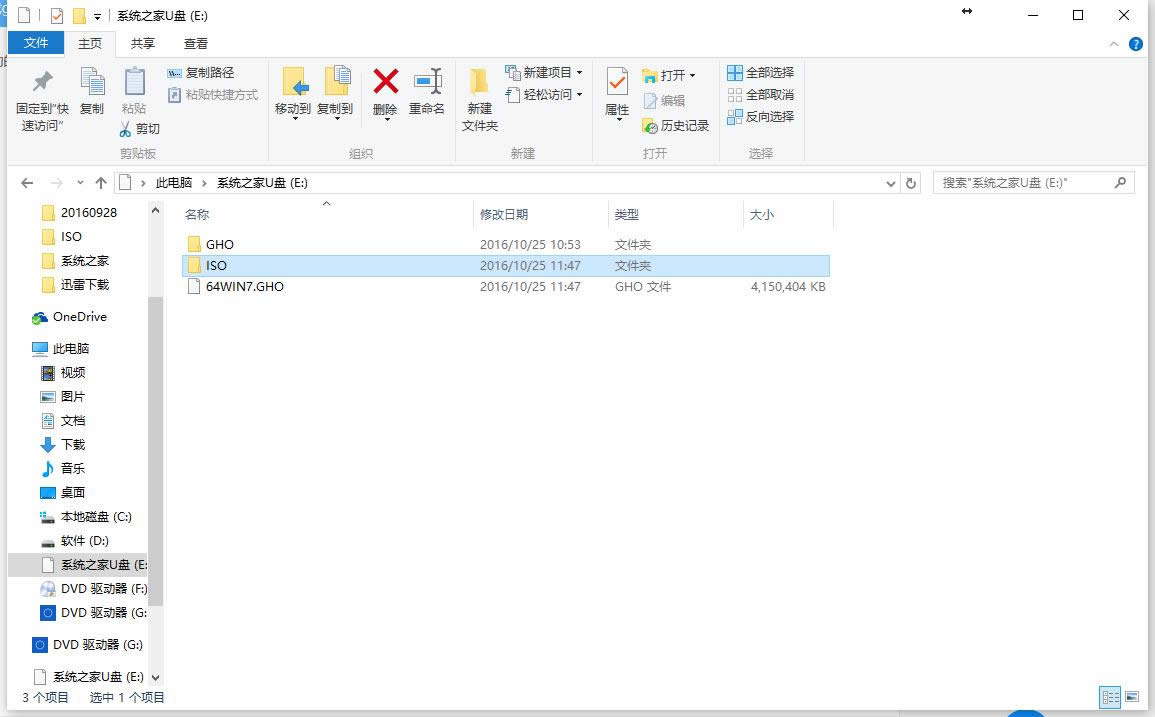 u盤系統安裝盤圖解詳情(10) 系統安裝步驟: 步驟1. 將制作好的U盤啟動盤插在電腦USB接口上,電腦重新啟動。 步驟2. 設置U盤為第一啟動項。電腦開機后馬上按DEL鍵進入BIOS(有些電腦是按F2、F10、F12等,根據電腦提示的來),小編還為網友們提供了最全面的進入BIOS界面圖 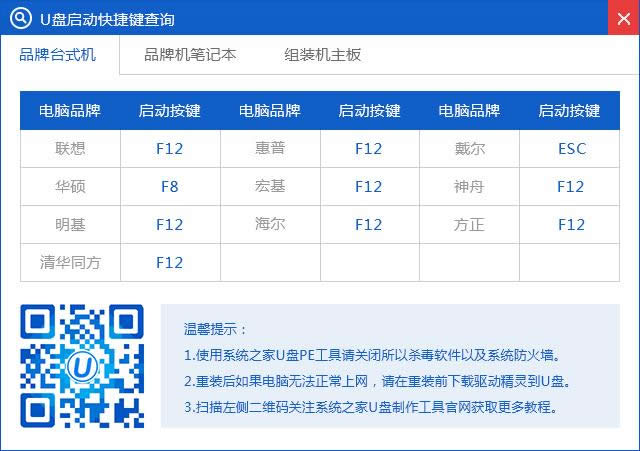 u盤系統安裝盤圖解詳情(11) 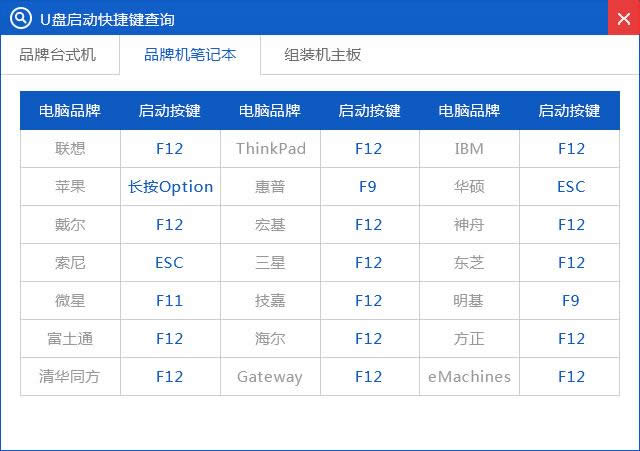 u盤系統安裝盤圖解詳情(12) 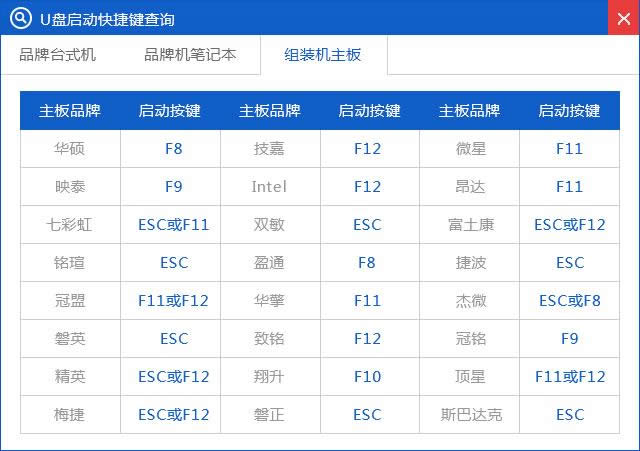 u盤系統安裝盤圖解詳情(13) 小編的BIOS是選中BOOT→Removable Devices→對應的U盤牌子。選中后按下F10保存(當然保存的快捷鍵要按照BIOS提示的為準)并退出。 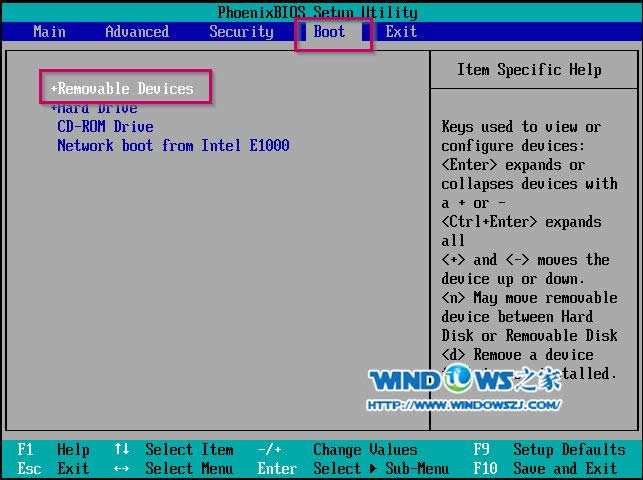 u盤系統安裝盤圖解詳情(14) 步驟3. 設置完成后,電腦重新啟動,進入系統之家PE U盤裝系統工具啟動界面,小編此處選擇第二項“啟動系統之家U盤Window8PE維護系統”,(當然大家也可以選擇別的,比如第一項。) 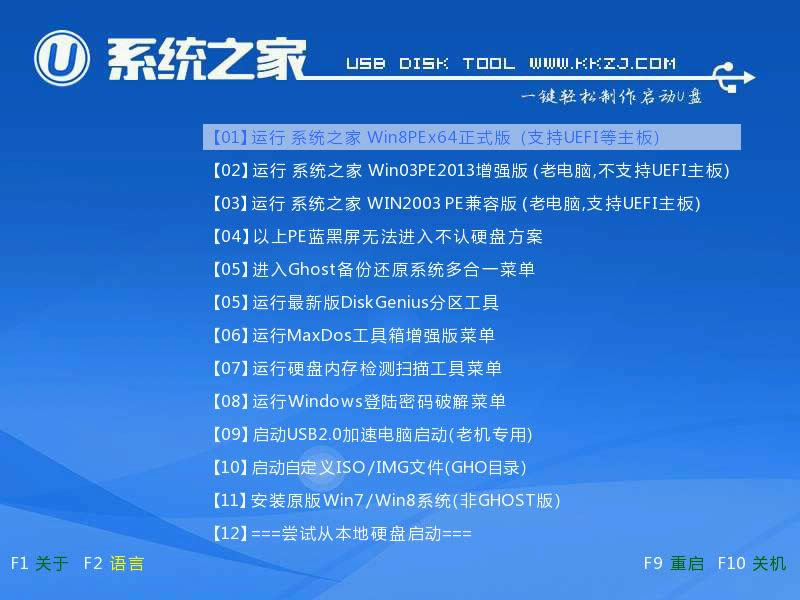 u盤系統安裝盤圖解詳情(15) 步驟4. 選中后按下回車鍵, 步驟5. 數秒后,進入系統之家U盤Window7維護系統界面,雙擊打開桌面上的“系統之家Ghost”圖標 步驟6. 在出現的系統之家U盤界面,全部默認即可(只要你在制作U盤啟動盤成功后就將WIN xp.GHO鏡像文件放入了U盤啟動盤的GHO文件夾下,系統之家U盤就會默認添加“Ghost 映像文件路徑”),點擊“確定”。 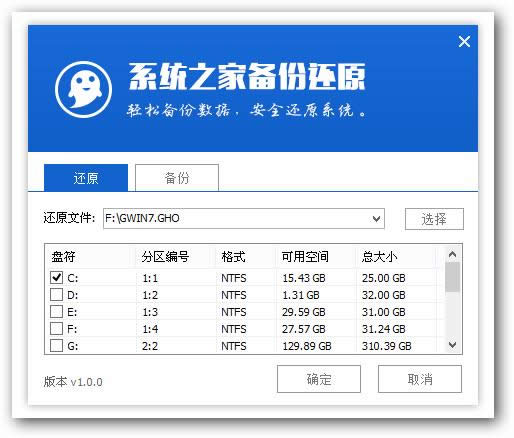 u盤系統安裝盤圖解詳情(16) 步驟7. 在出現的系統之家U盤PE Ghost提示界面時,點擊“確定”。 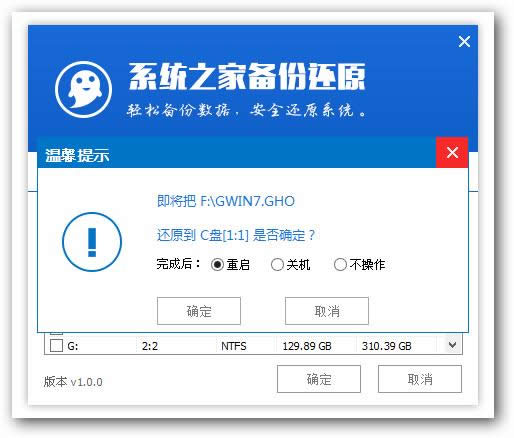 u盤系統安裝盤圖解詳情(17) 步驟8. 下面則進入了系統的自動u盤安裝盤系統win7環節。首先出現的是Ghost32 11.5.1界面,可以看到進程指示器的相關內容,可以清楚的看到此時Ghost自動還原操作的完成進度。如圖12所示: 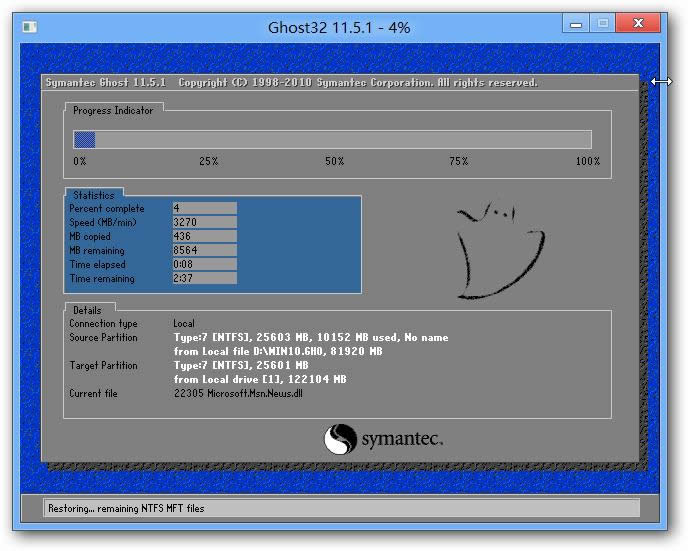 u盤系統安裝盤圖解詳情(18) 步驟9. Ghost自動還原操作完成后,會出現“還原已完成,10秒后自動重啟計算機!”的信息提示,可以不選擇,等待系統自行倒計時,也可以選擇“是”,即可。 步驟10. 接下來的安裝u盤win7系統步驟是全自動進行的,只需要等待就可以了。此處,小編只選取相關比較有代表性的圖片進行展示,如圖 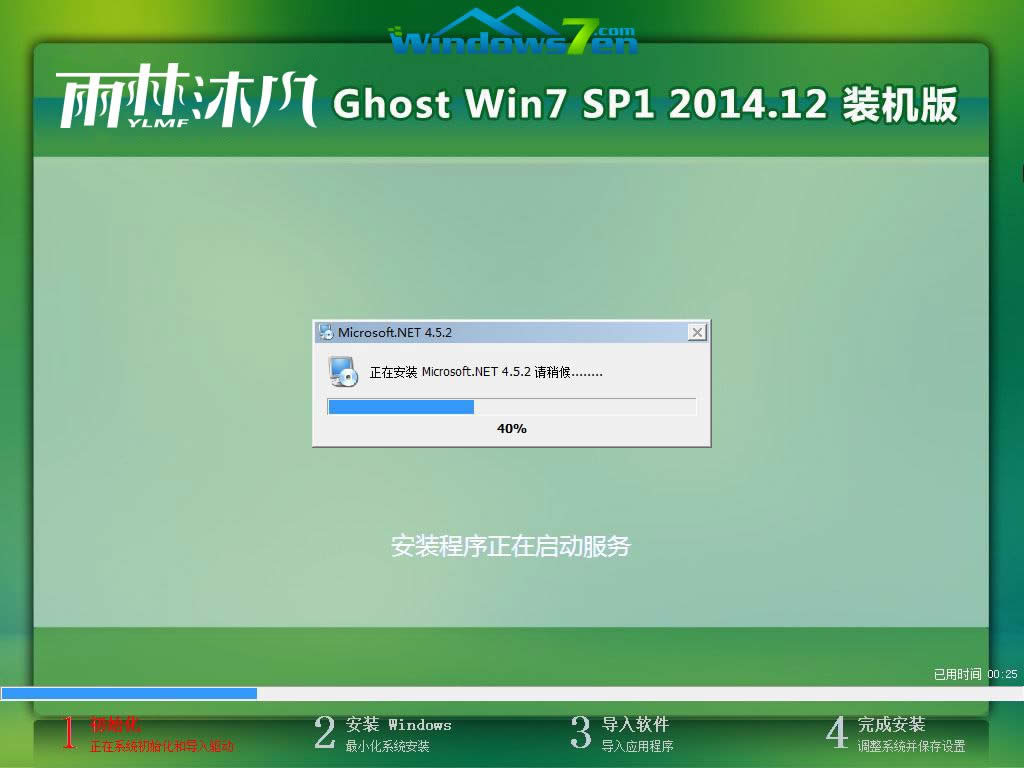 u盤系統安裝盤圖解詳情(19)  u盤系統安裝盤圖解詳情(20) 步驟11. 當出現下面界面時,就說明u盤安裝win7系統盤系統順利完成啦 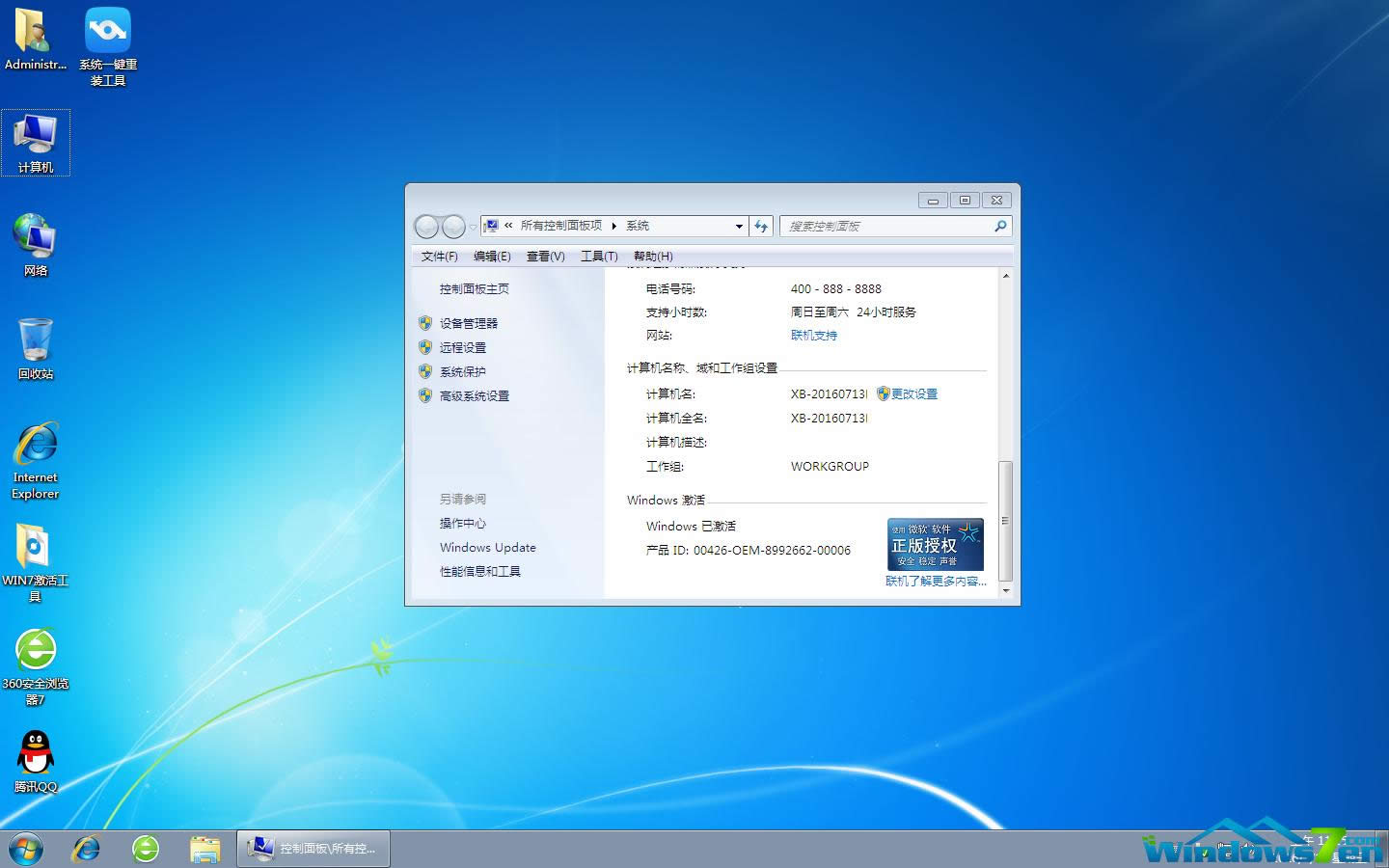 u盤系統安裝盤圖解詳情(21) 以上的全部內容就是小編為網友們帶來u盤系統安裝盤系統教程了,使用u盤系統安裝盤系統還是比較簡單的,一點都不復雜。網友們趕快去實踐下吧,在安裝系統的過程中遇到什么問題,都可以來提問小編。 系統軟件一般是在計算機系統購買時隨機攜帶的,也可以根據需要另行安裝。 |
相關文章
上一篇:自制打開盤制作詳細說明
下一篇:做u盤打開制作詳細說明


